
La mayoría de usuarios hacen uso del almacenamiento en la nube. Se trata de una forma segura y cómoda de guardar tus archivos o copias de seguridad. Ya que esto no ocupa espacio en tu dispositivo, además de que es posible acceder a ese almacenamiento desde todos tus dispositivos, también desde un teléfono o tablet con Android. A continuación os mostramos por tanto cómo acceder a la nube desde Android.
Si en alguna ocasión queréis acceder a la nube desde el móvil o tablet, os mostramos la forma en la que esto es posible. Se trata de algo realmente simple, porque todas las plataformas en la nube son accesibles desde Android, ya sea con su app nativa o desde el navegador, por ejemplo. Así que si estabas buscando cómo acceder a la nube desde Android, vas a saber cómo.
Os contamos más sobre lo que es la nube, para qué sirve y por supuesto cómo acceder a la nube desde vuestros dispositivos Android. Así vais a tener acceso en todo momento a este almacenamiento en el que tengáis una cuenta actualmente. Ningún usuario va a tener problemas en este sentido a la hora de hacer esto.
Qué es la nube
La nube es el nombre que se le da a plataformas de almacenamiento que funcionan online. Estas plataformas de almacenamiento nos dan la posibilidad de almacenar todo tipo de archivos en servidores remotos.
Esto hace posible que podamos acceder a dichos servidores de forma remota desde cualquier dispositivo (móvil, PC, tablet). Esto será algo posible o desde el navegador en esos dispositivos o con aplicaciones o programas propios, como apps para Android. Aunque se necesitará de una conexión a Internet en todo momento para ello.
Este es un buen método para guardar archivos, sin que se ocupe espacio de almacenamiento en el propio dispositivo. Por lo que ayuda a los usuarios a ahorrar espacio en sus teléfonos, tablets o en sus ordenadores. Además, las copias de seguridad que se hacen en dispositivos, como las que hacemos en Android, se almacenan también en la nube. De modo que están a buen resguardo en todo momento.

De hecho, en Android se nos da la posibilidad de subir archivos a la nube directamente, como copias de nuestras fotos o archivos, de manera que estén bien protegidas.
Si queremos es posible también borrar dichos archivos del dispositivo, ya que están guardados en la nube en todo momento. Así que es una buena forma de estar seguros de que no vamos a perder nuestros archivos, si por ejemplo se han borrado en el teléfono, porque están guardados ya en la nube.
Opciones de almacenamiento en la nube

En la actualidad tenemos disponibles multitud de plataformas de almacenamiento en la nube. Todas ellas son accesibles desde cualquier tipo de dispositivo. Ya que, como hemos dicho antes, se puede entrar desde el navegador en el dispositivo o tienen su propia aplicación para teléfonos o incluso su propio programa para ordenador en algunos casos. Por lo que el acceso va a ser algo sencillo en todo momento.
En todas ellas es necesario tener una cuenta, normalmente se usará un email y una contraseña para acceder a la misma. La cantidad de almacenamiento gratuito que se nos ofrece es algo variable, ya que en la mayoría de plataformas tenemos un plan gratuito, así como diversos planes de pago.
Google Drive por ejemplo nos permite almacenar 15 GB gratis, pero si queremos más capacidad de almacenamiento tenemos que recurrir entonces a los planes de pago disponibles en la misma. Esto es lo mismo en otras plataformas, si bien dicha capacidad disponible gratis es algo variable.
Si queremos almacenar muchos archivos en la nube, entonces vamos a tener que pagar dinero en muchos casos. Ya que los planes con una mayor capacidad en la nube son aquellos que son de pago.
Es bueno comparar las diferentes opciones que tenemos en este sentido, tanto en cuanto a capacidad como precio. Ya que prácticamente todas las plataformas de almacenamiento en la nube tienen su propia app en Android, así que vamos a poder entrar en nuestra cuenta sin problema alguno en nuestros dispositivos cuando queramos.

Cómo acceder a la nube en Android
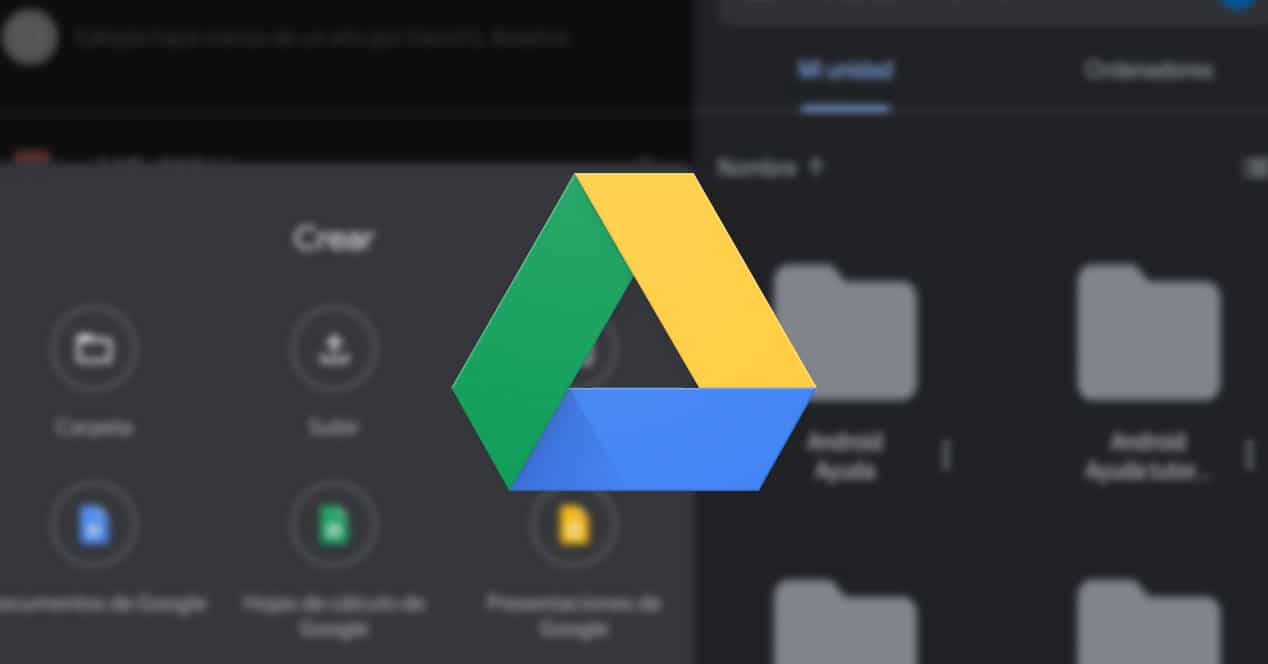
Como hemos mencionado, en Android tenemos Google Drive como la app de almacenamiento en la nube por defecto. Esta es una app que viene instalada en los teléfonos y tablets con el sistema operativo de serie, así que es una buena opción a usar.
En la misma vamos a poder guardar archivos o las copias de seguridad que hagamos del teléfono o de aplicaciones. Además, tenemos varios GB de almacenamiento gratuitos disponibles, por lo que podremos tener archivos guardados sin demasiada preocupación.
Si queremos acceder a la nube desde Android, lo vamos a poder hacer directamente desde el teléfono o tablet, usando la app de Google Drive en el mismo. Esto es algo muy sencillo, por lo que si queremos guardar archivos o abrir aquellos que tengamos ya almacenados en la nube, va a ser posible de esta manera. Los pasos para acceder a la nube en Android son los siguientes:
- Busca la aplicación de Google Drive en tu teléfono.
- Abre esta aplicación.
- Si se te pide iniciar sesión, introduce tu correo y contraseña (los mismos que usas en Gmail).
- Espera a que se cargue tu página de la nube.
- Ya puedes ver los archivos que tienes en la misma.
Subir archivos
Una vez estás en tu cuenta en la nube, vas a poder subir archivos que quieres que se vayan a guardar en la misma. Si tienes fotos, documentos o vídeos que no quieres que se vayan a perder en ningún momento, tener una copia de los mismos en tu cuenta en Google Drive es algo recomendable. Por lo que en caso de que ocurra algo con el teléfono, siempre vas a tener acceso a los mismos en todos tus dispositivos.
Si quieres subir algo en tu cuenta en Google Drive, estos son los pasos:
- Abre Google Drive en Android.
- Pulsa en el icono + situado en la parte inferior derecha de la pantalla.
- Elige la opción de Subir en el menú que sale.
- Selecciona el archivo o archivos que quieres subir a la nube.
- Pulsa en OK.
- Espera a que se suban estos archivos.
Aplicaciones de almacenamiento en la nube
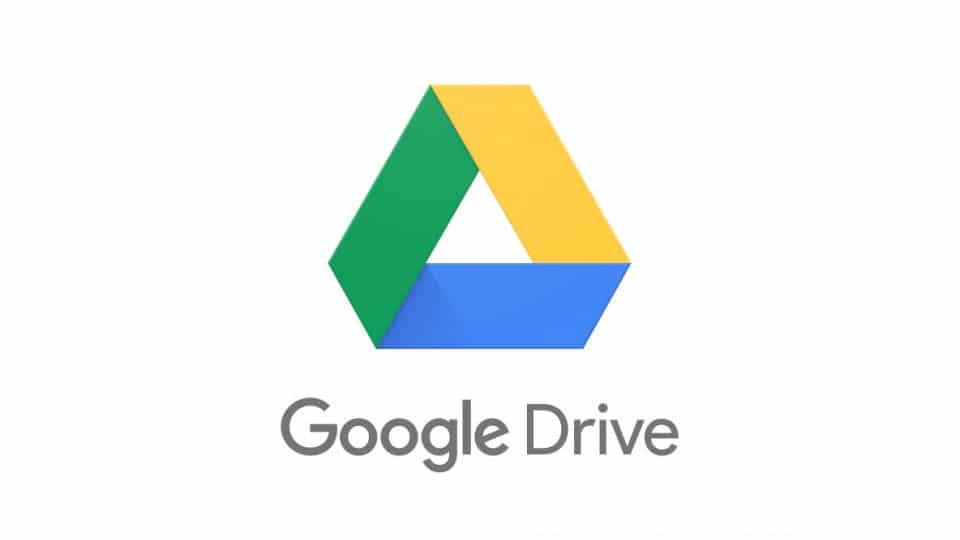
Google Drive es la app que se usa en Android por defecto para el almacenamiento en la nube, por lo que es posiblemente la que la mayoría de vosotros usáis en la actualidad. Ya que es una opción gratuita hasta 15 GB, está ya integrada en el teléfono o tablet y se vincula con la cuenta de Google, de modo que las copias de seguridad de Android o de apps como WhatsApp o Google Fotos se van a guardar en la misma directamente, por lo que es especialmente cómoda en este sentido. Aunque tenemos también algunas opciones adicionales disponibles:
OneDrive
OneDrive es la plataforma de almacenamiento en la nube de Microsoft. Esta plataforma nos da 5 GB de espacio de almacenamiento gratuito en la nube de forma automática al abrirnos una cuenta. Si tenemos contratado Microsoft 365 (anteriormente conocido como Office 365), este espacio puede pasar a ser de 1 TB. Además, en dispositivos Samsung está pasando a ser la app de nube que más se usa, tras un acuerdo entre Microsoft y Samsung.
Cuenta también con una aplicación para Android, disponible en la Play Store. Desde la misma nos va a ser posible acceder a todo el contenido que tenemos guardado en la nube. Además, también es posible descargarlo y compartirlo con otras aplicaciones. Por lo que si queremos tener ciertos archivos en el teléfono, o mandar algo a alguien, será posible.
Dropbox
Dropbox es otra de las apps de almacenamiento en la nube más utilizadas en todo el mundo, además de ser una de las más veteranas en este campo.
Hay un plan gratuito disponible en la misma, que nos ofrece hasta 2 GB de almacenamiento en la nube. No es demasiado espacio, pero para muchos usuarios en Android puede ser suficiente. Además, da funciones como sincronizar todas las fotografías y vídeos que hacemos con nuestro smartphone.
Esta es una de las opciones más veteranas y fiables en el mercado. Sus planes de pago nos dan mucho más espacio, por lo que es algo a tener en cuenta también. La aplicación se puede descargar de forma gratuita en Android desde la Google Play Store:
iCloud
iCloud es la plataforma de almacenamiento en la nube de Apple, que viene por defecto en los móviles, tablets y ordenadores de Apple.
Esta es una plataforma que se puede usar en Android, aunque en este caso no cuenta con una aplicación nativa para el sistema operativo de Google, a diferencia de las anteriores. Esto nos obliga a tener que acceder a la misma mediante su página web, algo que haremos entonces desde el navegador.
Por el momento es la única opción que nos dan desde Apple, a la espera de que en el futuro lancen su propia app en Android, algo que de momento no sabemos si va a ocurrir o no.